
Съдържание
Apple обяви нова версия на iOS - софтуера, който захранва iPhone, iPod Touch и iPad миналата седмица.
Макар да е твърде скъпо за повечето хора да си купят договора за iPhone 5, това не означава, че трябва да чакат месеци за най-новите функции.
Някои от тези функции включват PassBook, нов начин за следене на билети, купони и карти за лоялност, които ще ударят всички устройства на iOS 6. Други функции като гласова навигация по ред ще пристигнат на iPhone 4S. Актуализацията също носи по-добър опит на Siri към iPhone 4S и добавя Siri към Новия iPad. Видеото по-долу подчертава много от тези нови функции на iOS 6.
iOS 6 носи колекция от страхотни нови функции за iPhone 4S, iPhone 4, iPhone 3GS, iPod Touch 4-то поколение, iPad 2 и iPad от трето поколение.
Подгответе се за iOS 6
Докато процесът на обновяване на iOS 6 е прост и има малка вероятност нещо да се обърка, трябва да направите няколко стъпки, за да сте сигурни, че вашият iPhone е готов.
Прочетете: 5 неща, които трябва да направите, преди да надстроите до iOS 6
Най-важната стъпка е да се уверите, че iPhone или iPad са подкрепени с iTunes или iCloud, така че информацията ви да е безопасна, ако актуализацията не успее. Веднъж осъществено, актуализацията до iOS 6 е нестабилна.
Как да актуализирате до iOS 6
Потребителите, които надграждат от iOS 5, ще могат да надграждат Over-the-Air или без да се включват в компютъра. Следвайте указанията по-долу, за да актуализирате до iOS 6. Препоръчваме ви да се свържете с WiFi и да го направите с поне половината пълна батерия. Не можете да използвате телефона, докато се актуализира, затова се уверете, че сте на място, където не е необходимо да извършвате повикване или да изпращате текст, преди да натиснете бутона за инсталиране.
Натиснете Настройки.
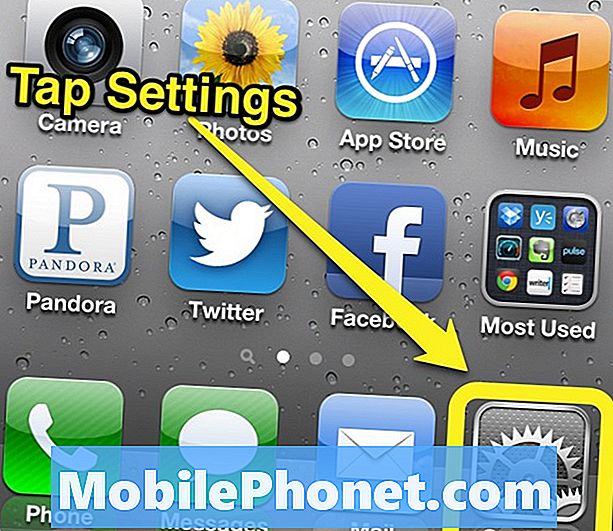
Докоснете Общи.
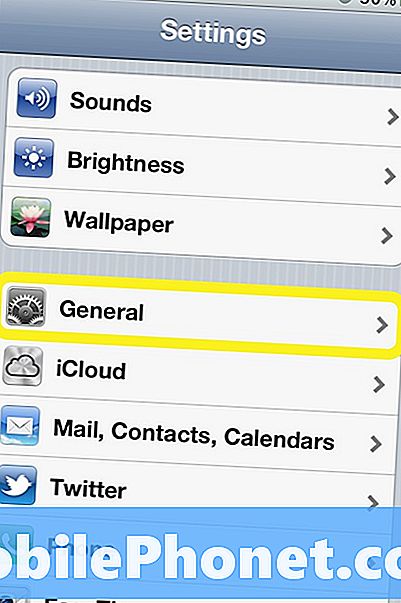
Докоснете Актуализация на софтуера.
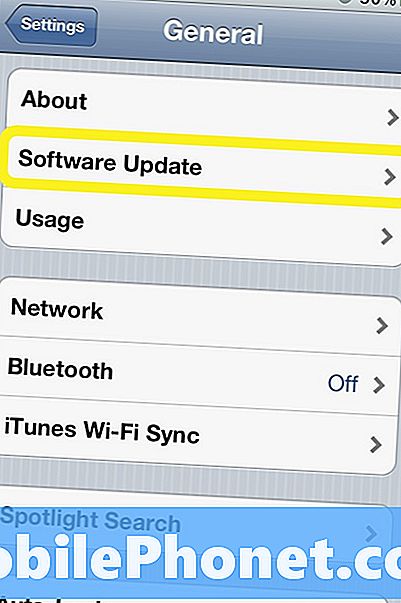
След като изберете софтуерна актуализация, екранът трябва да зареди и провери за актуализации.
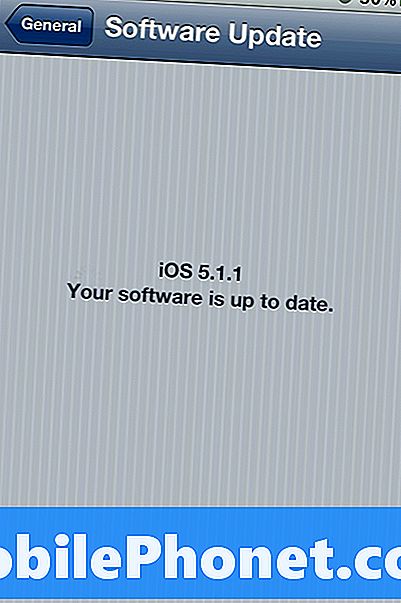
Сега iPhone трябва да покаже опция за изтегляне на iOS 6. Чукнете изтегляне и оставете актуализацията да се изтегли в устройството. Когато бъдете подканени, Докоснете Инсталиране на актуализацията.
Актуализацията може да се инсталира и с помощта на iTunes.
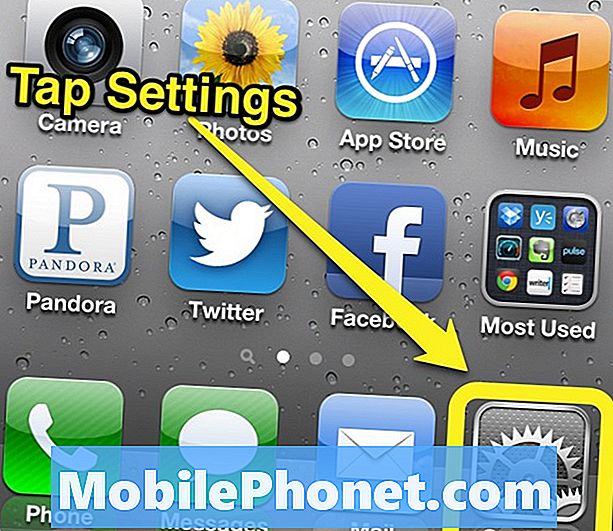
Отворете iTunes иИзберете раздела Устройства от лявата страна на екрана.
След това изберете Резюме в горната част на прозореца.
Следващия, Изберете Проверка за актуализация.
След като това стане, актуализацията ще започне да се инсталира. Важно е iPhone да бъде включен, тъй като актуализацията няма да работи, ако устройството се изключи, докато не бъде завършено.
В първия ден може да отнеме известно време, за да изтеглите актуализацията на iOS 6, така че потребителите може да се наложи да опитате да намерят актуализацията. Ако имате проблеми, оставете кодовете за грешки в коментарите и ще се опитаме да ви помогнем да актуализирате до iOS 6.


